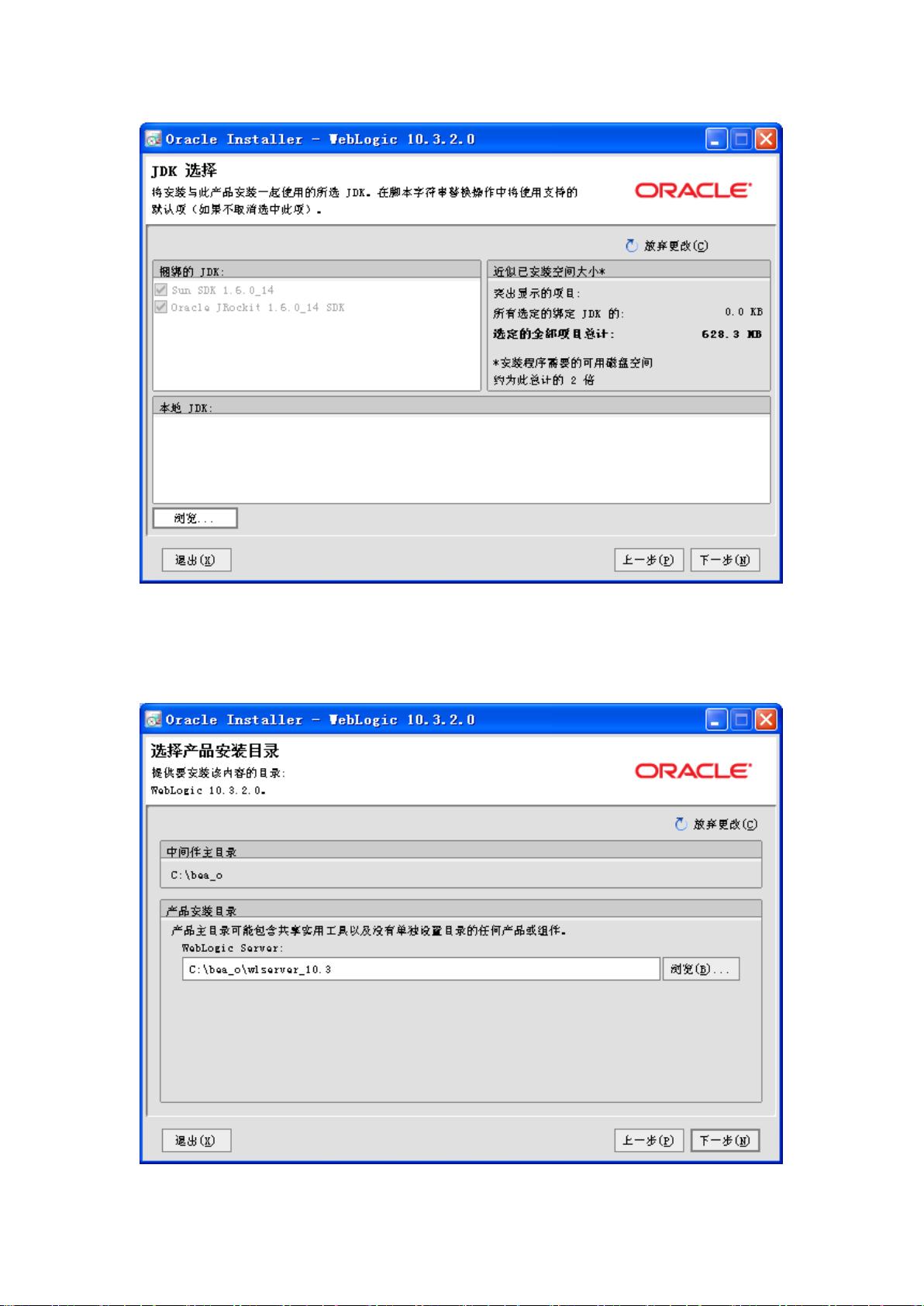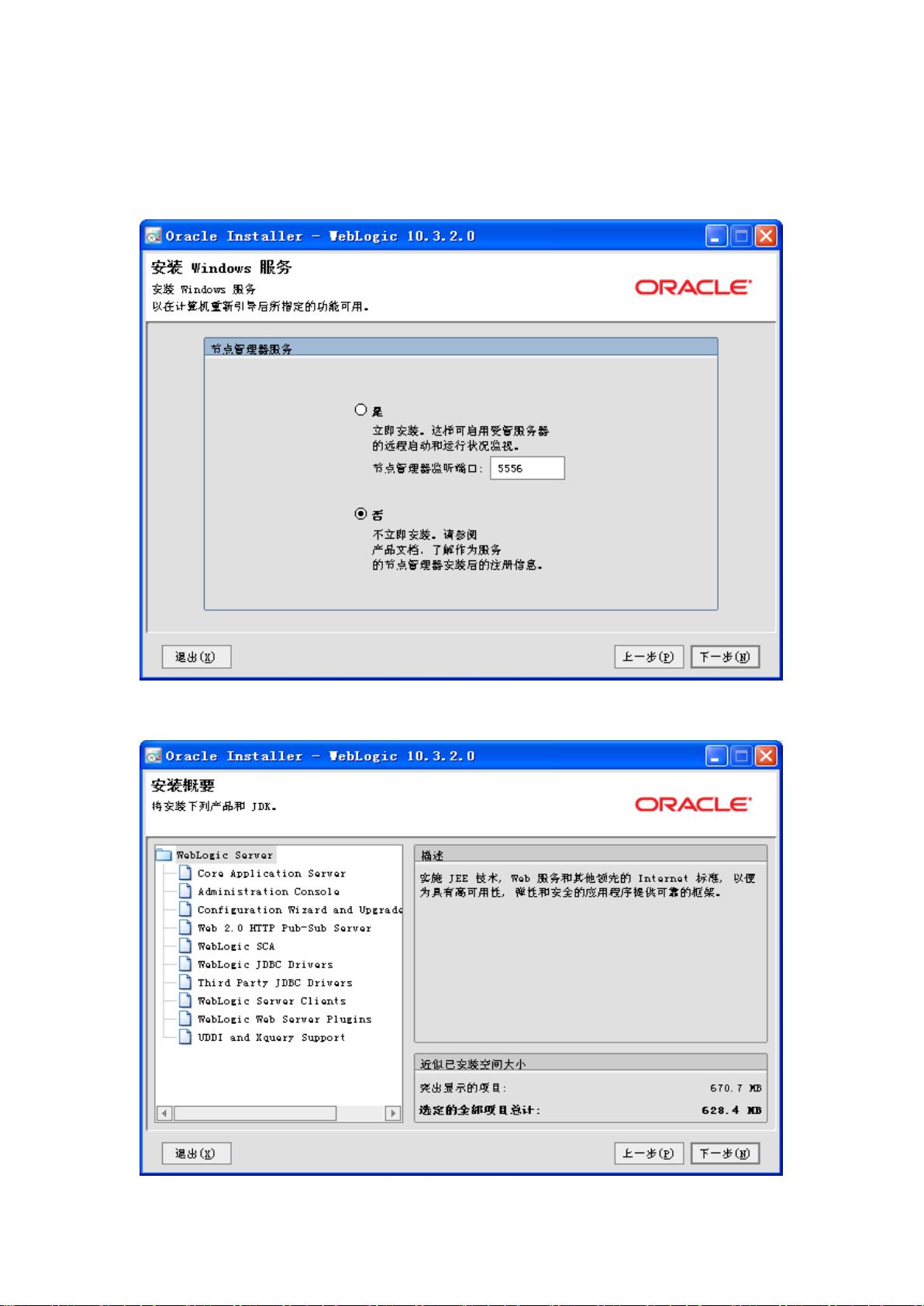WebLogic 11g 安装与部署指南
"Weblogic 11g的安装与部署教程"
WebLogic Server 11g是Oracle(原BEA)开发的一款广泛应用服务器,基于Java EE(J2EE)标准,为构建安全、数据驱动的Web应用程序提供强大支持。作为企业级解决方案,WebLogic Server能够集成各种后端系统,如ERP和CRM,以实现复杂的企业计算需求。
**安装过程**:
1. **启动安装程序**:首先运行WebLogic 11g的安装程序,进入安装界面。
2. **选择安装路径**:指定安装目录,例如C:\bea。
3. **安全更新邮件**:输入用于接收安全更新通知的电子邮件地址。
4. **自定义安装组件**:选择“自定义”以手动选择要安装的组件,确保选中WebLogic Server的默认组件。
5. **JDK安装**:安装JDK,通常采用默认设置。
6. **组件安装路径**:确认WebLogic Server组件的安装位置,例如C:\bea\wlserver_10.3。
7. **管理服务器**:选择不安装远程管理服务器,除非有特定需求。
8. **安装概览**:确认所有设置无误后,开始安装过程。
9. **安装进度**:观察安装进度条,等待安装完成。
10. **安装结束**:安装完成后,点击“Done”完成安装。
**创建域**:
1. **启动QuickStart**:这是开始创建和管理WebLogic域的工具。
2. **选择域模板**:在Getting Started Wizard中选择创建新WebLogic域。
3. **指定域目录**:设定域的存储位置。
4. **选择域类型**:创建一个自动配置的域以支持WebLogic Server。
5. **定义域名称和路径**:为新域命名,并设定其保存的位置。
6. **配置管理用户**:创建WebLogic控制台的管理员用户和密码。
7. **选择JDK版本**:选择适合的JDK版本,如SUN JDK 1.6.0_14。
8. **运行模式**:根据需求选择开发或生产模式。
创建域后,你可以通过WebLogic Server控制台来管理和配置服务器实例,包括启动、停止服务器,部署应用程序,以及调整服务器性能等设置。WebLogic Server 11g还支持集群配置,以提高应用程序的可用性和可伸缩性。
为了确保WebLogic Server的稳定运行,需要关注系统资源的监控,定期更新补丁,以及对安全策略的维护。此外,了解和熟悉WebLogic Server的日志和诊断工具,可以帮助排查和解决问题。WebLogic Server的管理工具和APIs允许开发者和管理员深度定制和自动化管理流程,以适应企业不断变化的需求。
148 浏览量
2022-06-07 上传
2014-06-25 上传
点击了解资源详情
2019-10-17 上传
2018-07-19 上传
2012-12-07 上传
2021-07-05 上传
2014-04-20 上传
huangxiaopeng8
- 粉丝: 2
- 资源: 41
最新资源
- 基于Python和Opencv的车牌识别系统实现
- 我的代码小部件库:统计、MySQL操作与树结构功能
- React初学者入门指南:快速构建并部署你的第一个应用
- Oddish:夜潜CSGO皮肤,智能爬虫技术解析
- 利用REST HaProxy实现haproxy.cfg配置的HTTP接口化
- LeetCode用例构造实践:CMake和GoogleTest的应用
- 快速搭建vulhub靶场:简化docker-compose与vulhub-master下载
- 天秤座术语表:glossariolibras项目安装与使用指南
- 从Vercel到Firebase的全栈Amazon克隆项目指南
- ANU PK大楼Studio 1的3D声效和Ambisonic技术体验
- C#实现的鼠标事件功能演示
- 掌握DP-10:LeetCode超级掉蛋与爆破气球
- C与SDL开发的游戏如何编译至WebAssembly平台
- CastorDOC开源应用程序:文档管理功能与Alfresco集成
- LeetCode用例构造与计算机科学基础:数据结构与设计模式
- 通过travis-nightly-builder实现自动化API与Rake任务构建